Ergebnis 1 bis 3 von 3
-
16.06.2009, 15:51 #1Kelshan


Vergleichstest Grafiktabletts für Einsteiger
1. Einleitung
Da dieses Forum ja primär auch ein Bereich für Grafiker - und solche die es werden wollen - ist, hat sich sicherlich manch einer schon darüber Gedanken gemacht, ein Grafiktablett anzuschaffen. Wer sich daraufhin umgesehen hat wird festgestellt haben, dass es solche Tabletts nicht nur in allen möglichen verschiedenen Größen, sondern auch quasi in jedem beliebigen Preisbereich gibt. Angefangen bei 30€ Billig-Modellen bis hin zu 3000€ Profi-Geräten ist praktisch alles am Markt vertreten.
Nicht immer ist der Preisbereich komplett an die Größe gebunden, so gibt es selbst bei kleinen Tabletts im Din A6 Format eklatante Unterschiede im Preis, von billig bis für den normalen Nutzer fast unbezahlbar. Die im Raum stehende Frage ist für manch einen daher eventuell, ob die günstigeren Modelle überhaupt etwas taugen - also überhaupt wirklich nutzbar und sinnvoll sind - wenn man für offenbar vergleichbare Tabletts auch problemlos das zehnfache bezahlen kann.
Genau dieser Frage soll im Rahmen eines kleinen Praxistest ein wenig auf den Grund gegangen werden. Hierzu stehen standen mir gleich zwei Grafiktabletts des Einsteigerbereiches zur Verfügung: Das Genius MousePen 8x6 für knapp 60€ sowie das Wacom Bamboo One für ca. 45€.

2. Übersicht und technische Daten
1. Das Tablett
Das Genius MousePen Tablett besitzt eine Zeichenfläche von 8x6 Zoll, was etwa der Größe von Din A5 entspricht. Es wird über ein knapp 1,40m langes USB-Kabel mit dem PC verbunden, was beim Aufbau des Testrechners ein wenig knapp bemessen schien.

Das Tablett bietet selbst keine Knöpfe o.Ä., jedoch ist die Zeichenfläche mit einer Folie überlagert, auf welcher verschiedene Funktionen aufgedruckt sind, welche wiederum mit dem Stift bedient und in der Software konfiguriert werden können (dazu später mehr). Die Folie selbst ist recht steif und verschiebt sich beim Zeichnen keinen Millimeter. Man kann etwas darunter legen, z.B. zum Nachzeichnen eines Bildes.
Eine kleine grüne LED an der Oberseite zeigt an, wenn die Stiftspitze betätigt wird, direkt darüber befindet sich die Stiftablage in Form einer kleinen Einmuldung. Das Tablett selbst besitzt eine Auflösung von 4064lpi. LPI steht für "lines per inch" (Linien pro Zoll), womit das feine Drahtgitter gemeint ist, welches der Sift letztlich zur Orientierung nutzt. Hier gilt: Je feiner das Gitter, also je höher der LPI-Wert, desto besser ist das natürlich.
Grob könnte man sagen, dass jeder Pixel auf dem Bildschirm genau ansteuerbar ist, wenn das Gitter genauso fein ist wie die Auflösung des PCs, selbst wenn das nicht zu 100% hinkommt scheint klar, dass man mit den 4064lpi ds Genius Tabletts gegenüber den "üblichen" Monitorgrößen (1280-1600 Pixel in der Breite) noch ziemlich viel Raum hat.
Das Wacom Bamboo Tablett kommt deutlich simpler daher: Eine Folie wie beim Genius Modell gibt es nicht, ebenso gibt es keine speziellen Funktionsleisten, welche man frei belegen könnte. Das USB-Kabel ist mit 1,50m nur unwesentlich länger. Auch das Wacom Tablett besitzt eine LED, welche im Betrieb dauerhaft orange leuchtet und bei Aufsetzen der Stiftspitze grün wird.

Die Größe des Tabletts entspricht etwa Din A6, es ist also nur halb so groß wie das Genius Tablett. Dabei besitzt es mit 1040lpi auch nur etwas mehr als ein Viertel der Auflösung des Genius Tabletts. Wie sich das in der Praxis tatsächlich auswirkt, wird später genauer betrachtet.
2. Der Stift
Der Stift des Genius Tabletts entspricht einem etwas dickeren Kugelschreiber, was durch die übliche Klemme unterstützt wird. Er ist komplett aus Kunststoff gefertigt und verfügt neben der Stiftspitze noch über einen Kippschalter etwa in Höhe des Daumens, den man z.B. mit rechter und mittlerer Maustaste belegen kann. Der Schalter wirkt leider ein wenig klapperig und somit wenig hochwertig.
Der Stift wird mit einer AAA-Batterie in der oberen Stifthälfte betrieben. Man kann den oberen Teil des Stiftes einfach abziehen, um diese Batterie zu wechseln. Jedoch sitzen oberer und unterer Teil des Stiftes nicht so besonders fest aufeinander. Wenn man etwas stärker aufdrückt und dabei nicht ganz unten anfasst, merkt man dies etwas störend. Somit wirkt der Stift insgesamt etwas billig.

Die Druckauflösung der Stiftspitze beträgt 1024 Stufen. Die Stiftspitze selbst ist fest in den Stift integriert und nicht ohne Weiteres austauschbar. Durch die Batterie ist der Stift auch recht kopflastig und insgesamt vergleichsweise schwer.
Der Wacom Stift unterscheidet sich von außen nur wenig: Neben der silbernen Farbe, gegenüber dem blau des Genius-Stiftes, fehlt hier die typische Kugelschreiber-Klemme. Auch dieser Stift verfügt neben der Stiftspitze über zwei Daumentasten, welche hier jedoch nicht als Kippschalter realisiert sind, sondern einzeln und somit auch gleichzeitig zu betätigen.
Gegenüber dem Genius Stift benötigt das Wacom Modell keine Batterie: Den benötigten Strom bekommt der Stift per Induktion vom Tablett. Das macht den Stift im Vergleich leichter und besser ausbalanziert. Da auch keine Batterie gewechselt werden muss, ist der Stift quasi aus einem Stück und wirkt damit deutlich stabiler.

Dennoch kann die Stiftspitze beim Wacom ausgetauscht werden, dazu muss man nur die alte Spitze mit einer Pinzette aus dem Stift ziehen, und anschließend die neue hineindrücken. Da die Spitze dünner und kürzer ist, und man nicht auf einer Folie, sondern direkt auf dem härteren Kunststoff des Tabletts zeichnet, ist ein Wechsel hier jedoch auch eher mal nötig. Es sind keine weiteren Spitzen beigelegt (bis auf die eine im Stift natürlich), Ersatz kann jedoch separat erworben werden.
Die Druckauflösung beträgt hier 512 Stufen, und somit nur halb so viele wie beim Konkurrenten.
3. Installation und Konfiguration
Bei beiden Tabletts gestaltete sich die Installation recht einfach: Kaum wurde das USB-Kabel eingesteckt, installierte Windows automatisch eine Art generischen Tablett-Treiber. Bei Windows Vista/7 werden dabei auch automatisch alle Tablett-PC-Features aktiviert. Um die spezifischen Funktionen des Tablettherstellers zu nutzen und das Tablett besser zu konfigurieren, ist es allerdings nötig, die Software und Treiber des Herstellers zu installieren.
Die Genius Software ist offiziell Verfügbar für Windows 98SE, ME, 2000, 2003, XP, XP 64Bit und Vista, sowie Mac OS 9 und OS X. Vista 64Bit ist nicht einzeln aufgeführt, wird jedoch ebenfalls unterstützt. Nicht verwunderlich ist es zudem, dass es auch unter Windows 7 64Bit - das auf dem Testrechner installiert ist - problemlos installierbar und nutzbar ist, da sich hier seit Windows Vista nicht viel getan hat.
Nach einem Neustart erscheint in der Systemleiste ein kleines Tablett-Symbol, über das man die Genius Konfigurationssoftware (MousePen V3) aufrufen kann. Diese wiederum erlaubt es, Dinge wie die Druckempfindlichkeit der Stiftspitze, die Stifttasten, sowie den genutzten Tablettbereich und die Hotcells - die auf der Folie aufgedruckten Funktionskästchen - zu konfigurieren und mit den gewünschten Funktionen zu belegen. Der Aufruf der Konfiguration benötigt übrigens ab Windows Vista Administratorrechte, worauf die UAC hinweist.
Während die Software zwar nicht besonders hübsch oder modern ist, aber seinen Zweck erfüllt, ist die Treiberverwaltung leider weniger gut: Das Board funktioniert so lange, wie man es nicht in einen anderen USB-Port steckt. Denn in diesem Fall müssen die Treiber samt Software neu installiert werden. Man sollte sich also gut merken, in welchem Port man es installiert, und diesen beibehalten.





Die Wacom Software ist offiziell verfügbar für Windows 2000, XP, Vista (32 und 64Bit) sowie Mac OS X ab 10.4.8. Auch hier gilt, dass die Software samt Treiber unter Windows 7 keinerlei Probleme machen. Es erscheint kein Symbol in der Systemleiste, stattdessen kann man das Konfigurationsmenü ganz normal und jederzeit über das Startmenü aufrufen, auch wenn das Tablett nicht angeschlossen ist.
Auch hier lassen sich die Stifttasten sowie die Druckempfindlichkeit einstellen. Des Weiteren kann man in einen Mausmodus wechseln: Hierbei für der Zeiger immer relativ zur aktuellen Position bewegt. Um in die obere linke Ecke zu kommen, muss man also den Zeiger so lange nach oben links schieben, bis er ankommt. Im normalen Tablettmodus dagegen bräuchte man nur kurz auf die obere linke Ecke des Tabletts klicken. Der Tablettmodus ist natürlich zu empfehlen, da man sonst einen der größten Vorteile eines solchen Tabletts verliert.
Zudem lässt sich einstellen, ob man für jeden Tastendruck auch auftippen muss, also z.B. Taste 1 + Tippen um rechten Mausklick auszuführen, oder ob ein Drücken der Taste ausreicht. Da die Tasten nur sicher funktionieren, wenn der Stift etwa einen halben Zentimeter (oder weniger) über dem Tablett schwebt, ist das Tipp-Klicken mitunter zu empfehlen. Gerade bei Programmen, welche ein gedrückthalten der Taste für diverse Aktionen erfordern, kann dies deutlich angenehmer sein.
Auch hier lässt sich konfigurieren, welcher Tablettbereich letztlich aktiv genutzt werden soll. Dies ist wichtig, da man das genutzte Tablettfeld unbedingt an die Proportionen des Bildschirms anpassen sollte. Benutzt man das Tablett einfach so an einem Widescreen-Monitor, so bewegt sich der Zeiger sonst horizontal in einer anderen Geschwindigkeit als vertikal. Man sollte also die Proportionen auf dem Tablett so anpassen, dass die Bewegungen 1:1 übernommen werden können, auch wenn man dadurch ein klein wenig Zeichenfläche verliert.



4. Praxistests
4.1. Mausersatz
Viele Nutzer meinen, dass sie mit so einem Stift endlich ihren Mausarm losgeworden ist, denn natürlich lässt sich so etwas auch sehr gut zur Steuerung des PCs an sich nutzen, als Mausersatz. In der Praxis merkt man beim Genius Tablett jedoch sehr schnell, dass hier "größer" definitiv nicht immer "besser" ist. Bei der A5-Zeichenfläche benötigt man schon ziemlich weite Bewegungen, um von einer Ecke des Bildschirmes in die andere zu kommen, dies wirkt unangenehmer als ein Umherschieben der Maus - man bekommt da eher einen Stiftarm oder etwas in der Art.
Das ist beim Wacom Tablett natürlich schon deutlich angenehmer, da dieses kleiner ist. Natürlich kann man in der Konfiguration das genutzte Tablettfeld verkleinern, dann verliert man nur immer die Vorteile des größeren Tabletts oder muss jedes Mal umschalten.
Windows ab Vista besitzen eine Menge von Tablett-PC-Features, welche sich auch mit Grafiktabletts nutzen lassen. So steht eine lernfähige Handschrifterkennung zur Verfügung, mit deren Hilfe man handschriftlich in nahezu jedes Eingabefeld hinein schreiben kann, bei dem auch eine normale Tastatur funktioniert. Das Programm wandelt es automatisch in richtigen Test um, was auch mit etwas Übung relativ gut funktioniert.
Zudem kann auch eine Bewegungserkennung verwendet werden, mit der man diverse Navigationsvorgänge (z.B. vor und zurück im Webbrowser) mit kurzen schnellen Bewegungen ausführen kann. Als dies lässt sich natürlich auch abschalten, wenn es eher stört.
4.2. Spiele
Nur wenige nutzen so ein Tablett wohl für Spiele, dennoch fand ich die Idee ganz nett, es einfach mal auszuprobieren. Dies macht natürlich nicht bei allen Spielen Sinn. So würde kaum jemand auf die Idee kommen, Ego-Shooter mit einem Stift zu spielen. In solchen Fällen kann man die Maus genauer nutzen.
Interessanter wird dies dagegen z.B. in Strategiespielen wie Dawn of War, oder vor allem Supreme Commander. In der Tat funktioniert das auch gar nicht mal schlecht. Probleme bekommt man überall dort, wo die relative Bewegung einer Maus erwartet wird, z.B. beim Scrollen oder drehen der Ansicht. Dies ist zwar alles machbar, viele werden aber doch eher schnell wieder zur gewohnten Mausumgebung wechseln.
4.3. 2D-Grafikprogramm
Für die meisten hier wohl der interessanteste Anwendungsfall betrifft die Nutzung in einem (2D) Grafikprogramm, z.B. zum Zeichnen, Nachbearbeiten von Fotos, sowie diverse Feinarbeiten, für die eben eine Maus nur bedingt geeignet ist. Dafür wurden solche Grafiktabletts schließlich primär entwickelt, möchte man meinen.
Neben der 1:1 Übertragung der Bewegungen ist ein Highlight bei Nutzung eines solchen Tabletts natürlich die druckempfindliche Spitze. So hat man wie mit einem richtigen Stift z.B. eine bessere Farbabdeckung und/oder eine breitere Zeichenlinie, je stärker man mit dem Stift aufdrückt. Zudem lassen sich natürlich auch viele weitere Effekte auf diese Art realisieren. Was dabei möglich ist und was nicht, ist natürlich die Sache des Zeichenprogrammes, nicht des Stift-Tabletts.
In Rahmen dieses Tests habe wurde das kostenlose Zeichenprogramm "Gimp 2.6" verwendet, was auf Einsteiger-Rechnern vermutlich eher zu finden ist, als ein teureres Kaliber wie Photoshop. Es sollte sich jedoch alles so oder so ähnlich auch auf den Photoshop übertragen lassen.
Gimp besitzt in der Werkzeugleiste unter "Pinseldynamik" die Möglichkeit, dem Druck der Stiftspitze eine oder mehrere Funktionen zuzuweisen. Standardmäßig ist hier "Deckkraft" aktiviert, was eben bedeutet, dass die Deckkraft der ausgewählten Farbe sich erhöht, je stärker man mit der Spitze aufdrückt.
Zusätzlich gibt es noch "Härte", was bestimmt, wie weich oder hart der Rand des Pinsels ist, "Größe" natürlich für die Größe des Pinsels und schließlich "Farbe", womit man je nach Druck von der Vordergrundfarbe auf die Hintergrundfarbe umblenden kann.

In der folgenden Grafik habe ich diese vier Optionen einmal jeweils einzeln der Reihe nach aktiviert, und anschließend noch einmal Deckkraft, Größe und Härte zusammen. Links ist dabei das Erzeugnis des Genius-Tabletts, und rechts das Ergebnis bei Nutzung des Wacom-Modells.

Hier ist natürlich zu beachten, dass ich das alles frei Hand gemacht habe, und sich beide Tabletts noch in der Empfindlichkeit konfigurieren lassen, so dass die Ergebisse nicht unbedingt zu genau verglichen werden sollten. Letztlich erkennt man wohl keinen all zu großen Unterschied, jedoch waren dabei für mich zwei Dinge zu bemerken.
Zum Einen macht sich die geringere Auflösung und die geringere Anzahl an Druckstufen des Wacom so gut wie gar nicht (wenn überhaupt) bemerkbar. Wenn eine Linie etwas hakeliger wirkt, lag das eher nicht am Stift sondern an mir. Es erscheint mir jedenfalls so, als könnte man mit dem kleinen Tablett erstmal ähnlich genau zeichnen können wie mit dem größeren und eigentlich höher aufgelösten Genius.
Zum Anderen ist das Zeichnen mit dem Wacom aber angenehmer. Nicht nur, dass der Stift besser in der Hand liegt (dank des geringeren Gewichts gegenüber der Batterie-bedingten Kopflastigkeit des Genius; s.o.), die Spitze reagiert auch weicher. Beim Genius-Stift habe ich bei feinen Druckverläufen das Gefühl, als würde sich die Stiftspitze ein wenig am Gehäuse verkanten, wodurch feine Verläufe schwerer zu machen sind.
Beim Wacom-Stift ist dies dagegen nicht der Fall, die Spitze lässt sich völlig Widerstandsfrei nutzen. Somit lassen sich die 512 Druckstufen deutlich besser und feiner ansteuern als die 1024 des Genius-Konkurrenten.
Die geringere Tablettgröße stört im Übrigen ebenfalls nicht wirklich. Im Gegenteil, die kürzeren Wege sind auch hier ziemlich angenehm. Es mag sein, dass im Profi-Bereich größere Tabletts von Vorteil sind, gerade wenn es auch von der Größe her um eine 1:1-Umsetzung vom "Papier" (Tablett) auf den Bildschirm geht. Aber für einen Einsteiger dürfte dies kaum von Relevanz sein.
4.4. 3D-Grafikprogramm
Einen letzten Test betrifft die Nutzbarkeit in 3D-Grafikprogrammen. Natürlich lässt sich so ein Stift nicht nur in zwei Dimensionen verwenden. Gerade die drucksensitive Spitze ist geradezu prädestiniert für eine dritte Dimension, und gerade dazu wollte ich so ein Tablett eigentlich auch haben.
Wie oben bei den 2D-Grafikprogrammen angesprochen lassen sich die großen Vorteile eines solchen Stifttabletts natürlich erst nutzen, wenn das Programm die entsprechende Unterstützung bietet. Dies betrifft insbesondere eben die Drucksensitivität. Jedoch unterstützen einige 3D-Modellierungstools mittlerweile auch sehr gut solche Stifte ein solches Programm ist Maya.
Man kann es sich z.B. so vorstellen, dass man ähnlich einem Bildhauer aus ursprünglich groben Formen nach und nach sein Modell herausformt. Hier funktioniert es so, dass man z.B. den "Pinsel" auf "Vertiefen" oder "Erhöhen" stellen kann, um entsprechende Aushöhlungen oder Gebirge (o.Ä.) einzumodellieren. Hierbei bestimmt dann die Druckstärke Größe und/oder stärke der Aktion.
Zudem besteht die Möglichkeit, direkt auf das Modell zu malen, und somit z.B. Texturen direkt in Maya zu erzeugen, inklusive Bump-Maps und weiteren Möglichkeiten. Wer damit schon mal gearbeitet hat, wird jede Erleichterung schnell zu schätzen lernen, und dies ist eine große Erleichterung.

Ein ebenfalls sehr geniales Tool zum Formen und Bemalen von 3D-Objekten mit Hilfe eines Stifttablettes ist "Z-Brush". Leider recht teuer, aber die Testversion gibt schon einen sehr netten Eindruck über die Möglichkeiten dieses Tools. Z-Brush funktionierte auf dem Testrechner leider nur mit dem Wacom-Tablett richtig, da es wohl ein Problem mit den Vista 64 Treibern des Genius hat.

5. Fazit
Die ursprüngliche Frage war ja: Sind diese billigen Einsteigertabletts überhaupt zu gebrauchen? Die Antwort auf diese Frage ist mehr als klar: Natürlich, und wie! Wer bisher im Grafikbereich öfter mit der Maus gearbeitet hat, sollte sich ganz dringend überlegen, ob er die 50€ nicht mal übrig hat. Der Unterschied ist in etwa so, als hätte man Ego-Shooter jahrelang nur mit der Tastatur bedient, bis man es dann mal mit einer Maus ausprobierren kann: Man muss sich natürlich ein wenig an die neue Steuerung gewöhnen, hat man dies getan, ist der Unterschied jedoch gewaltig!
Diesen Unterschied kann man bei beiden getesteten Fällen erkennen, sowohl das Wacom als auch das Genius Tablett sind eine völlig andere Welt der Grafikbearbeitung gegenüber einer normalen Maus und für den Einsteiger ohne Zweifel erstklassig nutzbar. Ich bin sogar der Meinung, dass sich für mich wohl nie ein teureres Modell als eines der beiden lohnen würde, und das trifft wohl auch auf die meisten anderen zu, die das nicht unbedingt beruflich benötigen.
Wenn ich mich entscheiden muss, dann würde ich jedoch ohne Zögern das Wacom-Modell wählen. Es wirkt einfach hochwertiger, besser verarbeitet und angenehmer bei der Arbeit. Obwohl die technischen Daten eigentlich etwas anderes sagen, ist das Wacom eigentlich in fast jeder Hinsicht besser.
Klar, das Genius bietet nette Features wie die Hotcells, meist wird man aber beim Zeichnen eh die Augen lieber auf dem Bildschirm lassen und dort im Grafikprogramm selbst auf diverse Buttons klicken, als den Blick zu senken um irgendwelche Hotcells anzupeilen. Klar ist das Genius größer, das ist aber oftmals gar nicht unbedingt ein Vorteil, da man beim kleineren Wacom viel angenehmer aus dem Handgelenk arbeiten kann, statt große Wege zurück zu legen. Der Genauigkeit tut das ebenfalls kaum einen Abbruch.
Und glaubt mir, ich war vorher eigentlich vom Gegenteil überzeugt und dachte: "Mit dem kleinen A6-Ding kann man ja kaum etwas anfangen!" Ein Irrtum, denn das Gegenteil ist der Fall. Klar gibt es Arbeiten, bei denen ein großes Tablett Sinn macht und notwendig ist, Einsteiger und Gelegenheits-Nutzer werden davon jedoch kaum etwas merken.
-
Vergleichstest Grafiktabletts für Einsteiger
Schau dir mal diesen Bereich an. Dort ist für jeden was dabei!
-
18.06.2009, 00:13 #2martin-josef

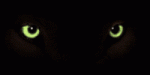
AW: Vergleichstest Grafiktabletts für Einsteiger
Hallo
so da ich ja auch seit jahren div. tabletts hatte möchte ich noch ergänzen, das der schwachpunkt in den stiften liegt. diese brechen meistens im bereich der verschraubung sehr schnell durch. aber da aiptek bei mir direkt um die ecke ist, haben mir die jungs meistens kommentarlos einen neuen in die hand gedrückt. oder halt spende in die kaffeekasse. ansonsten war es am anfang etwas gewöhnungsbedürftig. ob man das mauspad auch allgemein benutzt sollte jeder selbst entscheiden. auch ist die größe abhängig vom einsatz. tatsache ist die "dinger" sind nun mal ziemlich sperrig und benötigen platz damit man auch noch angenehm arbeiten kann. und wichtig ist natürlich ein gute grafiksoftware. denn was diese nicht hergibt kann auch das tablett nicht her zaubern.
gruß
martin-josef
-
06.07.2009, 18:09 #3streeture


AW: Vergleichstest Grafiktabletts für Einsteiger
ich hab das Genius MousePen 8x6 sowohl bei meinem freund, als auch bei meiner schwester ausprobiert und benutzte es häufig. finde es sehr gut und 1024 druckstufen sehr sinnvoll. haben es bei conrad für 50 € gekauft. im internet ist es sogar noch billiger.
mit Z Brush hatte ich keine probleme, alles lief sauber.
Ähnliche Themen
-
Einsteiger-E-Gitarre?: Hey habe dafür jetzt kein anderes, passenderes Forum gefunden. Ich brauche ein paar Tipps. Genauer gesagt, welche E-Gitarre (auch preislich) am... -
Einsteiger - PC: Hallöchen... ich hab ein meiner Meinung nach ganz gutes Angebot gefunden. Würdet ihr mir diesen PC empfehlen ? Weil so toll kenn ich mich nicht... -
Grosser Vergleichstest: Philips 9632 vs. Philips 7862: So nach dem "Bummel" nun schon zu seinem Traumgerät gefunden hat und einen sehr schönen Bericht geschrieben hat, habe ich mich mittlerweile... -
TP für Einsteiger?: Hi Leute, Ich hoffe nicht, das dieses Thema schon mal angesprochen wurde. Ich hab das Forum durschsucht und nichts ähnliches gefunden. Tut mir... -
(Einsteiger) Fragen zur Wii: hi@all Habe die Wii nun seit 2 Wochen :D Ich habe es nun geschafft mit der Wii online zu gehen und auch gleich den Opera Browser geladen und...





https://www.facebook.com/reel/1668217523758698/?mibextid=rS40aB7S9Ucbxw6v:ugly::awesome:
Die besten und witzigsten Online-Videos